O guia da Apple explica como criar um instalador inicializável do macOS com o arquivo do aplicativo instalador (.app). Mas e se você só tiver o arquivo DMG (.dmg)? Ainda assim é possível criar um USB inicializável a partir do arquivo DMG?
A resposta é sim. Aqui, forneceremos orientações passo a passo para ajudá-lo a criar um USB inicializável do macOS a partir de um arquivo DMG em um Mac e em um PC com Windows. Os métodos devem se aplicar a todas as versões do macOS. (Baixe o macOS Tahoe ou outra versão primeiro)
Você pode segui-los para criar um USB inicializável a partir de um arquivo DMG para o macOS Tahoe, macOS Sequoia, macOS Sonoma, macOS Ventura, macOS Monterey, macOS Big Sur, macOS Catalina, macOS Mojave, macOS High Sierra e mais.
Passos rápidos para criar um USB inicializável a partir de um arquivo DMG:
Passo 1: Instale e execute o iBoysoft DiskGeeker.
Passo 2: Selecione o seu drive externo e clique em Criar disco inicializável.
Passo 3: Escolha uma versão do macOS e clique novamente em Criar disco inicializável.
A ferramenta fará o download do instalador DMG do macOS e formará automaticamente o USB inicializável. Se disser que irá apagar o disco, clique em OK.
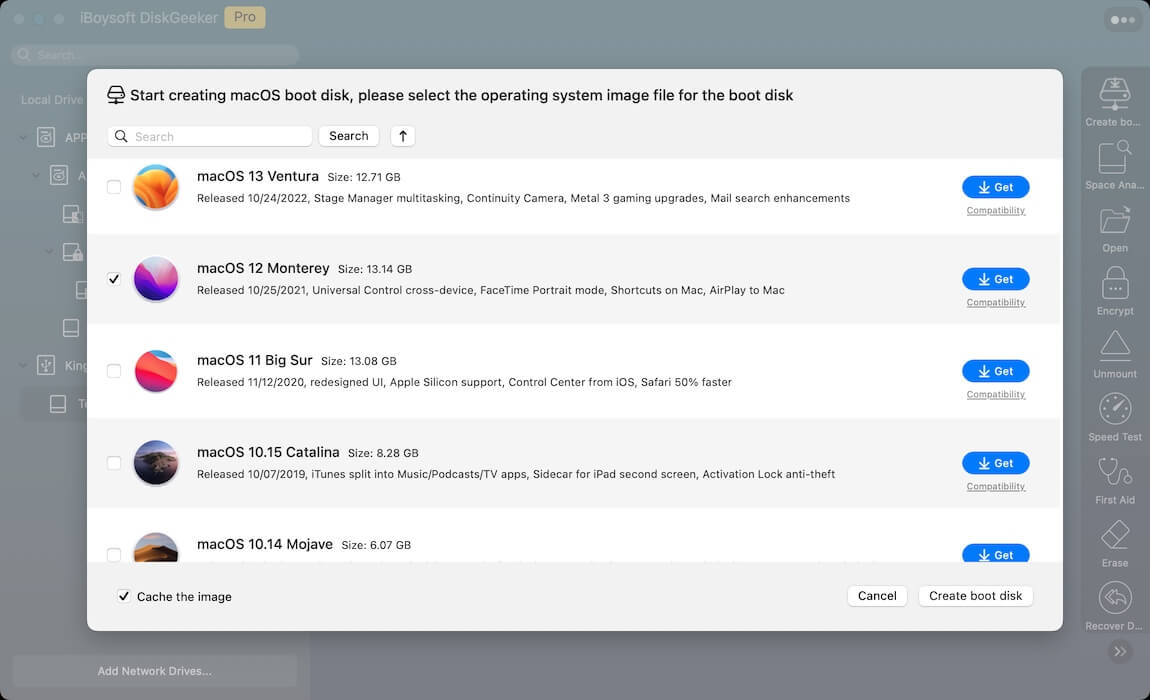
- Preparações:
- 1️⃣ Um disco externo (como um pendrive, um HDD, etc.) com espaço de armazenamento igual ou maior que o arquivo DMG do macOS. Note que você deve fazer backup porque ele será apagado ao criar o USB inicializável. Além disso, certifique-se de que esteja conectado corretamente ao seu Mac.
- 2️⃣ Baixe o arquivo DMG do Mac OS que você precisa (arquivos DMG do macOS High Sierra ~ macOS Sequoia estão disponíveis no iBoysoft DiskGeeker)
Se você não conseguir criar o disco inicializável, tente as dicas neste guia: Não é Possível Criar um Instalador USB Inicializável no Mac (Corrigido)
Como criar um USB inicializável a partir de um arquivo DMG no Mac?
Vamos cobrir três maneiras de criar um USB inicializável do macOS a partir de um arquivo DMG no Mac. Você pode escolher a mais apropriada com base na tabela a seguir, que resume a eficiência de cada método.
| Formas de criar um USB inicializável a partir de um arquivo DMG no Mac | Eficiência |
| Usar o criador de disco de instalação | Rápido; seguro; facilmente obter um USB inicializável que funcione |
| Usar o Terminal | Complexo; necessário utilizar comandos; pode falhar ao criar um disco de inicialização do macOS |
| Usar o Utilitário de Disco | Apenas disponível para versões antigas do OS X |
Forma 1: Criar USB inicializável do macOS a partir de um DMG com o criador de disco de instalação
Utilizar um criador de disco de instalação como iBoysoft DiskGeeker é a maneira mais rápida de criar um USB inicializável funcionando a partir de um DMG para macOS.
Isso simplifica o processo, poupando-o de perder tempo ou enfrentar falhas como aconteceria ao utilizar um método mais complexo como o Terminal ou o Utilitário de Disco. Ele até fornece arquivos DMG seguros para o macOS High Sierra e versões posteriores, eliminando o risco de usar arquivos DMG corrompidos ou inseguros. Se você valoriza a eficiência, este método é para você.
Se você deseja começar com uma ferramenta gratuita, experimente o DiskMaker X!
Para criar um USB inicializável a partir de um arquivo DMG no Mac, siga os passos abaixo:
Passo 1: Baixe e instale o iBoysoft DiskGeeker.
Passo 2: Abra o criador de mídia de inicialização, selecione a unidade externa que você preparou para o USB inicializável e clique em Criar disco de inicialização.

Clique em Continuar quando uma mensagem informar que a unidade externa será formatada.
Passo 3: Escolha o arquivo DMG do macOS com o qual você deseja criar um USB inicializável.
Para o macOS High Sierra e versões mais recentes, basta selecionar a versão preferida fornecida no aplicativo e clicar em Criar disco de inicialização.
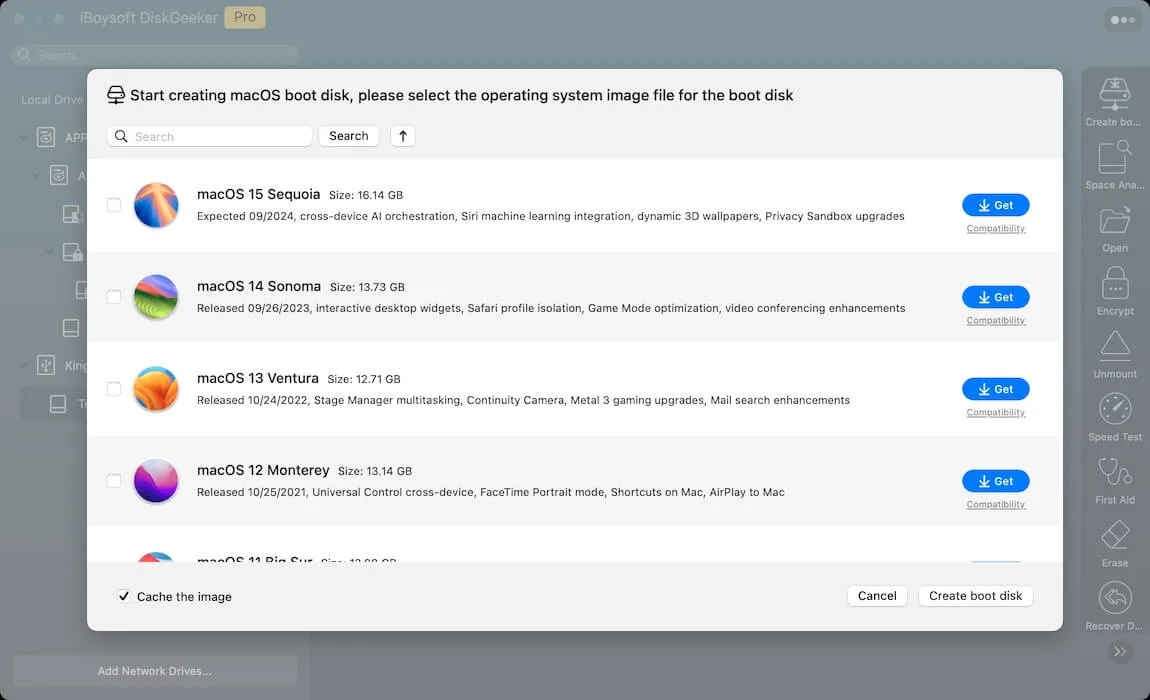
Para o macOS Sierra e versões anteriores, clique em Criar disco de inicialização > Procurar Imagem e escolha o arquivo DMG que você baixou.
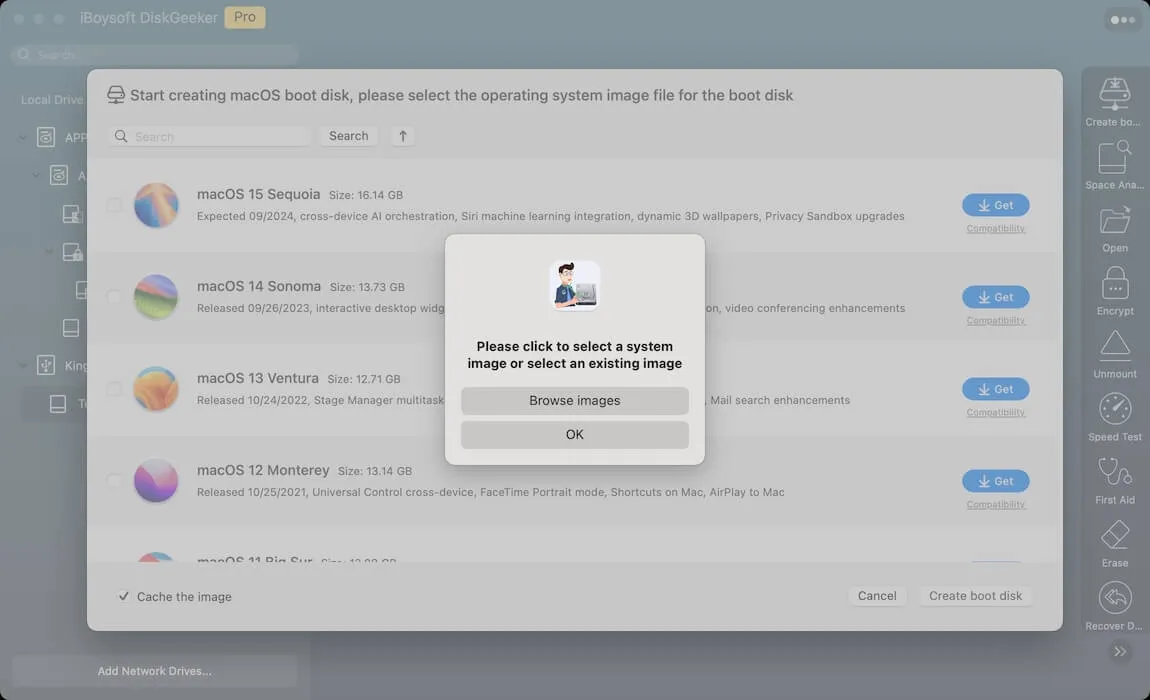
Clique em OK quando você ver o lembrete de que a criação do disco de inicialização irá apagar a partição de destino.
Passo 4: Aguarde enquanto a ferramenta cria o USB inicializável.

Depois que o disco de inicialização estiver pronto, você poderá instalar o macOS a partir do instalador USB.
Compartilhe o aplicativo para que outros possam usá-lo para criar unidades USB inicializáveis no Mac!
Forma 2: Criar unidade USB inicializável a partir do DMG usando o Terminal do Mac
Alternativamente, você pode criar manualmente uma unidade USB inicializável do macOS a partir do DMG usando o Terminal. Esse processo envolve a execução de linhas de comando, que não fornecem feedback. Um simples erro de digitação pode levar a consequências indesejadas. Portanto, sugerimos que você revise um comando antes de executá-lo.
Veja como criar uma unidade USB inicializável do macOS a partir do DMG usando o Terminal:
- Clique duas vezes no arquivo .dmg para montá-lo.
- Clique duas vezes no arquivo .pkg para iniciar o instalador.
- Siga as instruções na tela para extrair o pacote do instalador .app para a sua pasta Aplicações.
- Conecte a unidade externa ao seu Mac.
- Inicie o Utilitário de Disco.
- Clique em Visualizar > Mostrar Todos os Dispositivos.
- Escolha o disco físico da sua unidade externa (por exemplo, Seagate 128GB Media) e clique em Apagar.
- Dê um nome à unidade de MyVolume.
- Escolha Mac OS Expandido (Registrado) como formato.
- Mantenha o Mapa de Partição GUID como esquema.
- Clique em Apagar.
- Inicie o Terminal.
- Insira um dos seguintes comandos no Terminal e pressione Enter.
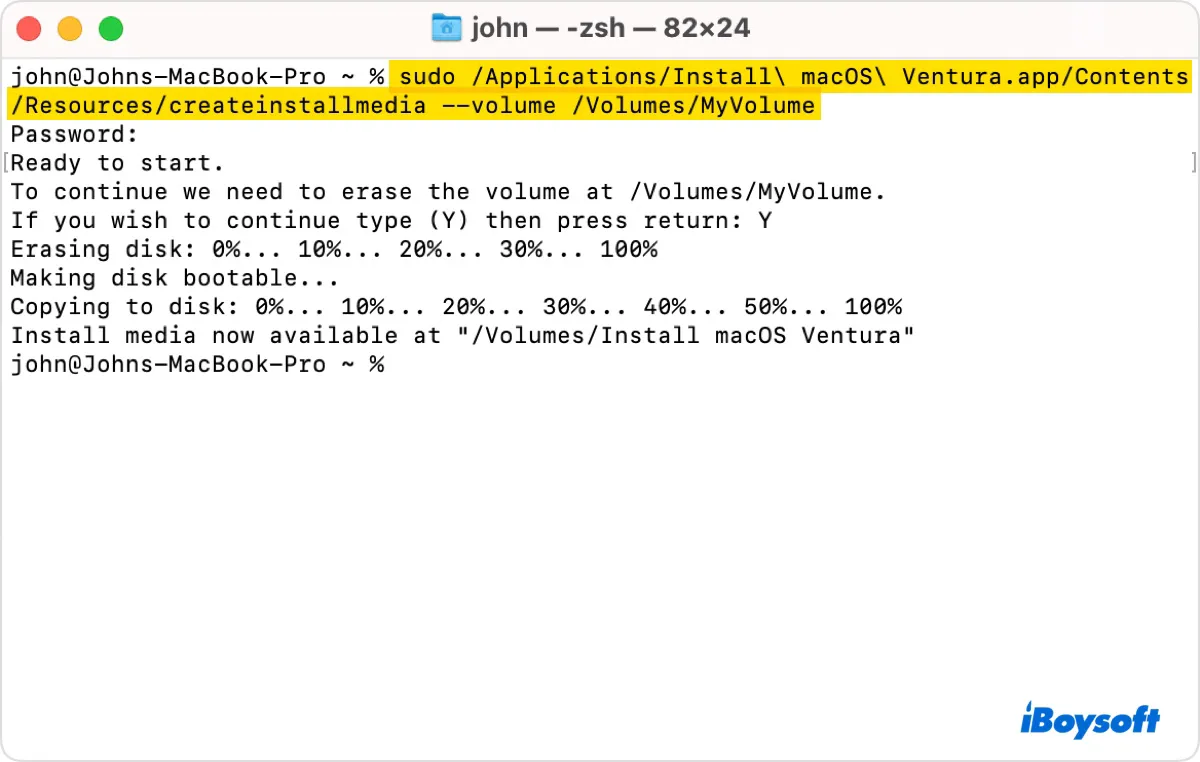
criar unidade USB inicializável a partir do DMG para o macOS Sequoia:sudo /Applications/Install\ macOS\ Sequoia.app/Contents/Resources/createinstallmedia --volume /Volumes/MyVolume
criar unidade USB inicializável a partir do DMG para o macOS Sonoma:sudo /Applications/Install\ macOS\ Sonoma.app/Conteúdos/Resources/createinstallmedia --volume /Volumes/MyVolume
criar unidade USB inicializável a partir do DMG para o macOS Ventura:sudo /Applications/Install\ macOS\ Ventura.app/Conteúdos/Resources/createinstallmedia --volume /Volumes/MyVolume
criar unidade USB inicializável a partir do DMG para o macOS Monterey:sudo /Applications/Install\ macOS\ Monterey.app/Conteúdos/Resources/createinstallmedia --volume /Volumes/MyVolume
criar unidade USB inicializável a partir do DMG para o macOS Big Sur:sudo /Applications/Install\ macOS\ Big\ Sur.app/Conteúdos/Resources/createinstallmedia --volume /Volumes/MyVolume
criar unidade USB inicializável a partir do DMG para o macOS Catalina:sudo /Applications/Install\ macOS\ Catalina.app/Conteúdos/Resources/createinstallmedia --volume /Volumes/MyVolume
criar unidade USB inicializável a partir do DMG para o macOS Mojave:sudo /Applications/Install\ macOS\ Mojave.app/Conteúdos/Resources/createinstallmedia --volume /Volumes/MyVolume
Criar USB inicializável a partir do DMG para macOS High Sierra:sudo /Applications/Install\ macOS\ High\ Sierra.app/Contents/Resources/createinstallmedia --volume /Volumes/MyVolume
Criar USB inicializável a partir do DMG para macOS Sierra:sudo /Applications/Install\ macOS\ Sierra.app/Contents/Resources/createinstallmedia --volume /Volumes/MyVolume
Criar USB inicializável a partir do DMG para OS X El Capitan:sudo /Applications/Install\ OS\ X\ El\ Capitan.app/Contents/Resources/createinstallmedia --volume /Volumes/MyVolume --applicationpath /Applications/Install\ OS\ X\ El\ Capitan.app
Criar USB inicializável a partir do DMG para OS X Yosemite:sudo /Applications/Install\ OS\ X\ Yosemite.app/Contents/Resources/createinstallmedia --volume /Volumes/MyVolume --applicationpath /Applications/Install\ OS\ X\ Yosemite.app --nointeraction
Criar USB inicializável a partir do DMG para OS X Mavericks:sudo /Applications/Install\ OS\ X\ Mavericks.app/Contents/Resources/createinstallmedia --volume /Volumes/MyVolume --applicationpath /Applications/Install\ OS\ X\ Mavericks.app --nointeraction
14. Digite a senha do administrador e pressione Enter.
15. Digite Y para confirmar que deseja apagar o volume e pressione Enter.
16. Se o Terminal solicitar acesso em um volume removível, clique em OK para permitir.
17. Quando o Terminal informar que a mídia de instalação está disponível, seu disco de inicialização estará pronto para uso.
Caminho 3: Criar USB inicializável macOS com Utilitário de Disco a partir do DMG
Se você está tentando criar um disco de inicialização para um sistema operacional antigo como o OS X Lion, você pode restaurar o instalador para o drive externo a partir do Utilitário de Disco. Note que isso pode não funcionar para versões mais recentes do macOS.
- Dê um clique duplo para montar o arquivo DMG no seu Mac.
- Abra o Utilitário de Disco.
- Selecione a partição externa e clique em Restaurar.
- Clique com o botão direito na partição e escolha Definir como destino.
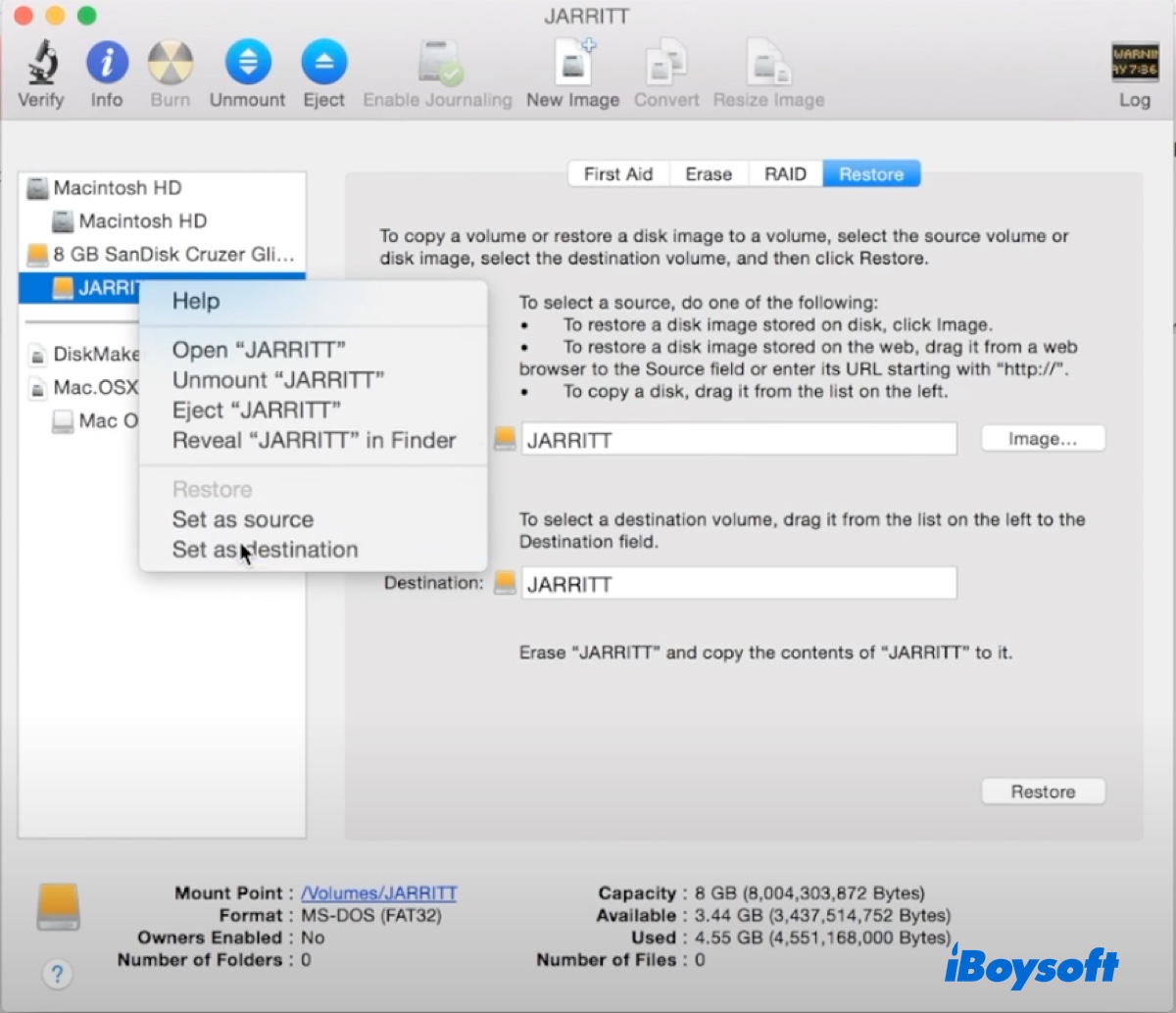
- Clique com o botão direito no arquivo Mac OS X Install ESD e escolha Definir como origem.
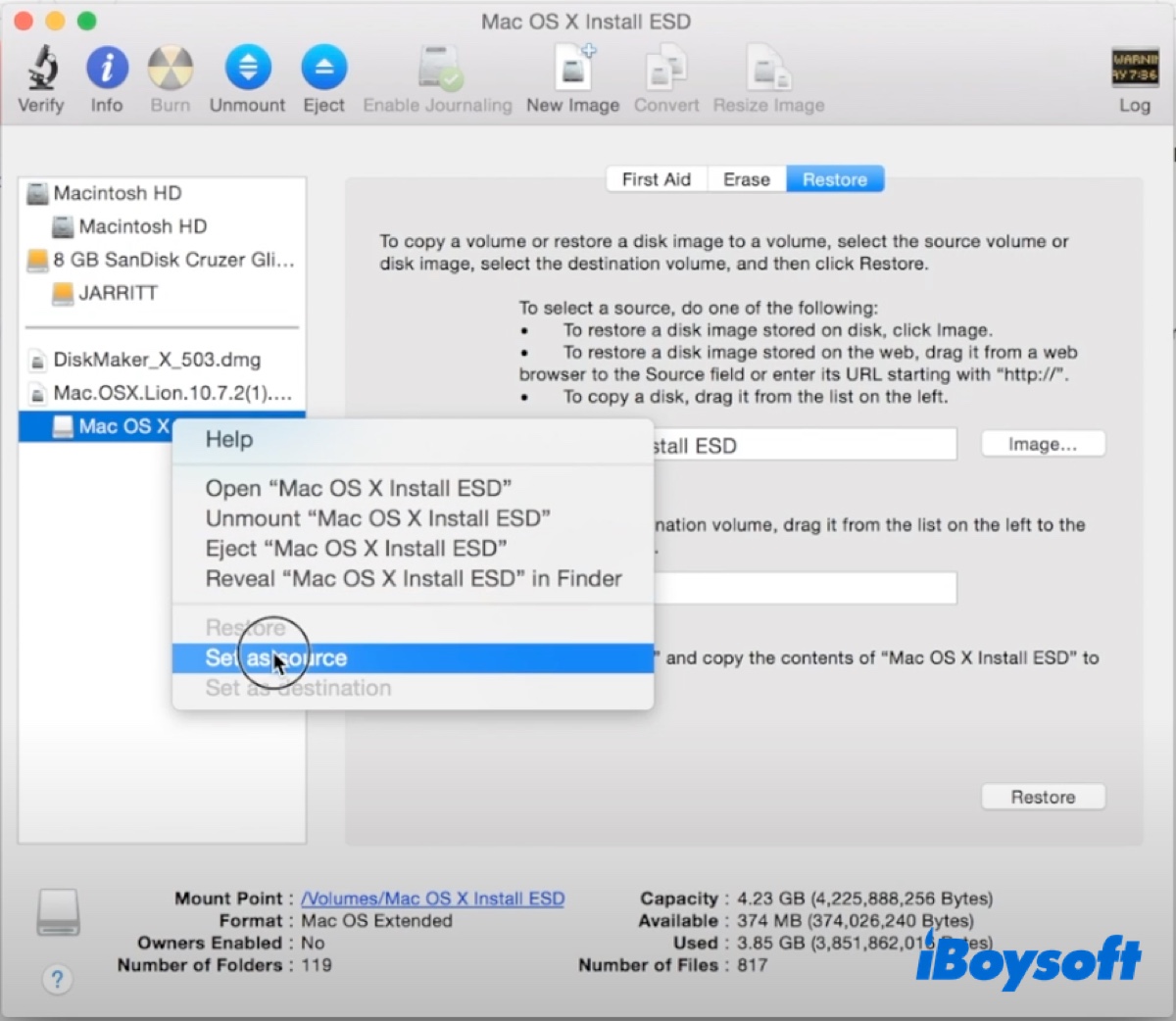
- Clique em Restaurar.
- Quando uma janela pedir permissão para apagar a partição externa, clique em Apagar.
- Digite sua senha e clique em OK para permitir ao Utilitário de Disco fazer as alterações.
- Após a criação do USB inicializável, a partição externa selecionada será renomeada como Mac OS X Install ESD.
Agora que você tem o instalador de USB macOS inicializável, você pode inicializar seu Mac a partir do disco externo para realizar tarefas no modo de Recuperação.
Se algum dos métodos foi útil, por favor compartilhe este guia!
Como criar um USB bootável a partir de um arquivo DMG do macOS no Windows?
Uma razão comum para criar um USB bootável do macOS é para inicializar um Mac que não pode iniciar normalmente. Se você não tiver outro Mac funcionando, também é possível criar um instalador bootável para o macOS no Windows.
Os passos detalhados estão descritos neste guia: Como criar um MacOS Bootable USB a partir do Windows 10/11? [Guia Completo]
Compartilhe este artigo para ajudar outros a criar um USB bootável a partir de um arquivo DMG no Mac ou Windows!